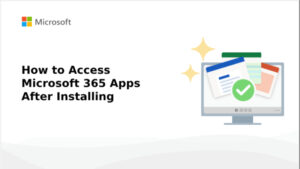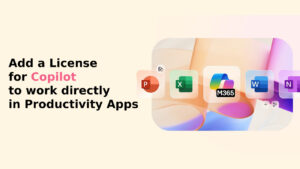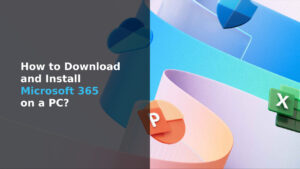วิธี Download and Install Microsoft 365 บนคอมพิวเตอร์พีซี
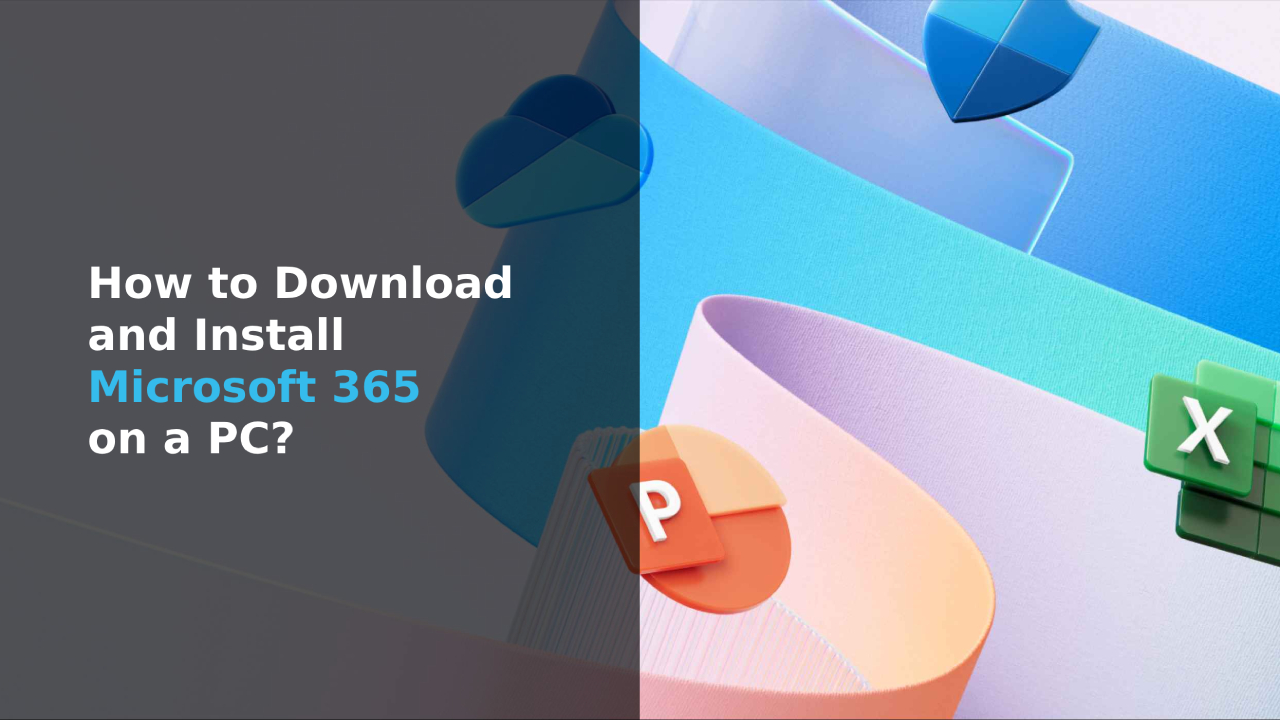
Microsoft 365 มาพร้อมกับแอปพลิเคชันสำหรับงานเพิ่มประสิทธิภาพที่ทรงพลัง เช่น Word, Excel, PowerPoint และ Outlook ไม่ว่าคุณจะซื้อ Microsoft 365 ด้วยตนเอง หรือได้รับสิทธิ์ใช้งานจากโรงเรียนหรือที่ทำงาน การรู้วิธี Download and Install Microsoft 365 อย่างถูกต้องถือเป็นสิ่งสำคัญ คู่มือนี้จะแนะนำคุณทีละขั้นตอนตามคำแนะนำอย่างเป็นทางการจาก Microsoft
ลงชื่อเข้าใช้ก่อนเริ่มดาวน์โหลด
อันดับแรก คุณต้องลงชื่อเข้าใช้ด้วยบัญชี Microsoft ที่เชื่อมโยงกับการสมัครใช้งาน Microsoft 365
ขั้นตอน:
- ไปที่หน้าเว็บไซต์ลงชื่อเข้าใช้ Microsoft 365 อย่างเป็นทางการ
- คลิก “Sign in” และกรอกบัญชี Microsoft ที่เชื่อมกับการสมัครของคุณ
- หลังจากลงชื่อเข้าใช้ คุณจะถูกนำไปยังหน้าแรกของ Office
หมายเหตุ: หากคุณใช้บัญชีขององค์กรหรือสถานศึกษา ให้ใช้ข้อมูลเข้าสู่ระบบที่ได้รับจากหน่วยงานของคุณ
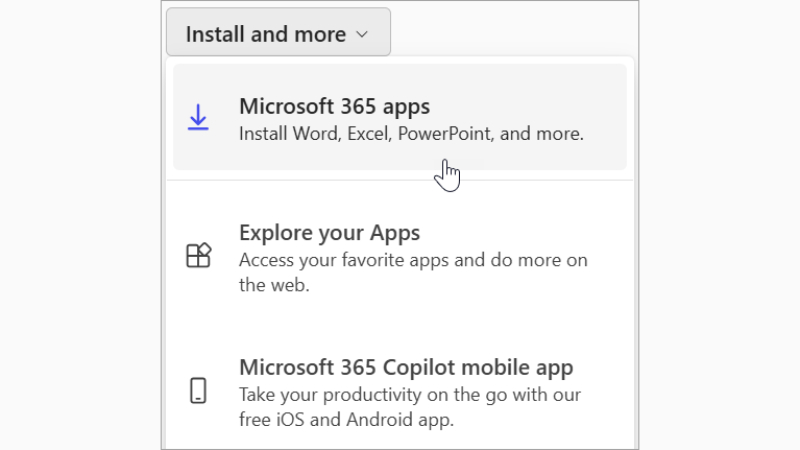
เข้าถึงตัวติดตั้งและเริ่มดาวน์โหลด
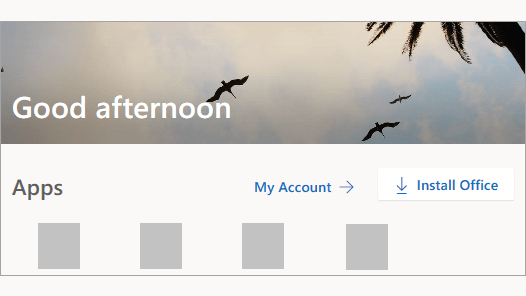
เมื่อคุณลงชื่อเข้าใช้แล้ว คุณจะเห็นตัวเลือกในการดาวน์โหลด Microsoft 365
ขั้นตอน:
- จากหน้าแรก คลิก Install Office
- เลือก Microsoft 365 apps เพื่อเริ่มดาวน์โหลดไฟล์ติดตั้ง
- ไฟล์ติดตั้งที่มีนามสกุล .exe จะถูกดาวน์โหลดมายังเครื่องของคุณ
นี่คือจุดแรกที่คุณจะพบกับคำสำคัญ: Download and Install Microsoft 365
ติดตั้ง Microsoft 365 บนเครื่องพีซีของคุณ
เมื่อได้ไฟล์ติดตั้งแล้ว มาดูวิธีติดตั้งกันต่อ
ขั้นตอน:
- เปิดไฟล์ .exe ที่ดาวน์โหลดไว้จากเบราว์เซอร์หรือโฟลเดอร์ Downloads
- หากมีการถามจากระบบควบคุมบัญชีผู้ใช้ (User Account Control) ให้คลิก Yes
- โปรแกรมติดตั้งจะเริ่มดาวน์โหลดและติดตั้ง Microsoft 365
- กระบวนการอาจใช้เวลาหลายนาทีขึ้นอยู่กับความเร็วอินเทอร์เน็ต
- เมื่อเสร็จสิ้น หน้าต่างติดตั้งจะแจ้งว่า Microsoft 365 พร้อมใช้งานแล้ว
เปิดใช้งานสิทธิ์ Microsoft 365 ของคุณ
หลังการติดตั้ง การเปิดใช้งานสิทธิ์การใช้งานจะช่วยให้เข้าถึงฟีเจอร์ทั้งหมด
ขั้นตอน:
- เปิดแอป Office ใดก็ได้ เช่น Word หรือ Excel
- ระบบจะให้คุณลงชื่อเข้าใช้อีกครั้ง – ให้ใช้บัญชี Microsoft เดิม
- เมื่อเข้าสู่ระบบ Office จะทำการเปิดใช้งานสิทธิ์โดยอัตโนมัติ
ตอนนี้คุณก็พร้อมใช้งาน Microsoft 365 อย่างสมบูรณ์แล้ว
การแก้ปัญหาทั่วไปเมื่อ Download and Install Microsoft 365
ปัญหา | แนวทางแก้ไข |
การติดตั้งค้างหรือช้า | รีสตาร์ทเครื่องและตรวจสอบการเชื่อมต่ออินเทอร์เน็ตให้เสถียร |
ไม่สามารถลงชื่อเข้าใช้ได้ | ตรวจสอบชื่อผู้ใช้และรหัสผ่าน หรือรีเซ็ตรหัสผ่านใหม่ |
มีข้อความ “Product Key Required” | ให้ลงชื่อเข้าใช้ด้วยบัญชี Microsoft 365 ที่ถูกต้องเพื่อหลีกเลี่ยงปัญหา |
เคล็ดลับหลังจาก Download and Install Microsoft 365
หลังติดตั้งเสร็จแล้ว ลองใช้เคล็ดลับเหล่านี้เพื่อปรับปรุงประสบการณ์การใช้งานของคุณ:
- อัปเดตอัตโนมัติ: ไปที่ File → Account → Update Options → Enable Updates
- ติดตั้งบนอุปกรณ์อื่น: คุณสามารถติดตั้ง Microsoft 365 ได้ถึง 5 อุปกรณ์ ขึ้นอยู่กับแผนการใช้งาน
- เข้าถึงไฟล์จากทุกที่: ใช้ OneDrive เพื่อซิงก์เอกสารและเข้าถึงจากอุปกรณ์อื่นได้ทุกที่
สรุป
ด้วยขั้นตอนเพียงไม่กี่ขั้นตอน คุณก็สามารถ Download and Install Microsoft 365 บนพีซีของคุณ และปลดล็อกชุดเครื่องมือเพิ่มประสิทธิภาพได้อย่างเต็มที่ ตั้งแต่การลงชื่อเข้าใช้ไปจนถึงการเปิดใช้งาน ทุกขั้นตอนช่วยให้เครื่องของคุณพร้อมสำหรับการทำงาน การเรียน หรือโครงการส่วนตัว อย่าลืมปฏิบัติตามคำแนะนำอย่างเป็นทางการจาก Microsoft เพื่อหลีกเลี่ยงข้อผิดพลาด และอัปเดตแอปของคุณให้ทันสมัยอยู่เสมอ
หากคุณต้องการคำแนะนำสำหรับการติดตั้ง Microsoft 365 บน Mac หรืออุปกรณ์มือถือ บอกเราได้ในคู่มือถัดไป!
สนใจผลิตภัณฑ์และบริการของ Microsoft หรือไม่ ส่งข้อความถึงเราที่นี่
สำรวจเครื่องมือดิจิทัลของเรา
หากคุณสนใจในการนำระบบจัดการความรู้มาใช้ในองค์กรของคุณ ติดต่อ SeedKM เพื่อขอข้อมูลเพิ่มเติมเกี่ยวกับระบบจัดการความรู้ภายในองค์กร หรือสำรวจผลิตภัณฑ์อื่นๆ เช่น Jarviz สำหรับการบันทึกเวลาทำงานออนไลน์, OPTIMISTIC สำหรับการจัดการบุคลากร HRM-Payroll, Veracity สำหรับการเซ็นเอกสารดิจิทัล, และ CloudAccount สำหรับการบัญชีออนไลน์
อ่านบทความเพิ่มเติมเกี่ยวกับระบบจัดการความรู้และเครื่องมือการจัดการอื่นๆ ได้ที่ Fusionsol Blog, IP Phone Blog, Chat Framework Blog, และ OpenAI Blog.
Anyone can Create Websites with GPT-4o
ถ้าอยากติดตามข่าวเทคโนโลยีและข่าว AI ที่กำลังเป็นกระแสทุกวัน ลองเข้าไปดูที่ เว็บไซต์นี้ มีอัปเดตใหม่ๆ ให้ตามทุกวันเลย!
Related Articles
- Microsoft 365 คืออะไร?
- Introducing OpenAI o3 Pro: Features and Capabilities Overview
- Choosing the Right Font For PowerPoint Presentation: A Complete Guide
- Unlocking Excel Insights with Copilot: Transforming Data Analysis with AI
- Microsoft Word Voice to Text Feature
- Benefits of Using Microsoft Edge Password Manager
Frequently Asked Questions (FAQ)
Microsoft 365 คืออะไร?
Microsoft 365 คือบริการแบบสมัครสมาชิกจาก Microsoft ที่รวมแอปพลิเคชันสำนักงาน เช่น Word, Excel, PowerPoint, Outlook และบริการบนคลาวด์ เช่น OneDrive, Teams, Exchange และ SharePoint เพื่อการทำงานที่มีประสิทธิภาพทั้งในองค์กรและส่วนบุคคล
Microsoft 365 แตกต่างจาก Office แบบซื้อขาดอย่างไร?
Microsoft 365 ให้บริการในรูปแบบรายเดือนหรือรายปี พร้อมอัปเดตฟีเจอร์ใหม่ตลอดเวลา ส่วน Office แบบซื้อขาด (เช่น Office 2021) จ่ายครั้งเดียวและไม่ได้รับอัปเดตฟีเจอร์ในอนาคต รวมถึงไม่มีบริการคลาวด์แบบเต็มรูปแบบ
สามารถใช้งาน Microsoft 365 ได้กี่อุปกรณ์ต่อหนึ่งบัญชี?
หนึ่งบัญชี Microsoft 365 สามารถติดตั้งแอป Office ได้บนพีซีหรือ Mac สูงสุด 5 เครื่อง พร้อมทั้งแท็บเล็ตและสมาร์ทโฟนอีก 5 เครื่อง โดยสามารถเข้าสู่ระบบและใช้งานได้พร้อมกัน
Microsoft 365 มีแผนแบบใดบ้าง?
มีทั้งแผนสำหรับบุคคลทั่วไป (เช่น Microsoft 365 Personal และ Family) และแผนสำหรับธุรกิจหรือองค์กร (เช่น Microsoft 365 Business Basic, Standard, Premium และ Microsoft 365 E3/E5 สำหรับองค์กรขนาดใหญ่)
ข้อมูลของเราปลอดภัยเมื่อใช้ Microsoft 365 หรือไม่?
ปลอดภัย Microsoft 365 ใช้มาตรฐานความปลอดภัยระดับสูง รวมถึงการเข้ารหัสข้อมูล, การยืนยันตัวตนแบบหลายขั้นตอน (MFA), และมีศูนย์ข้อมูลที่ผ่านมาตรฐานสากลทั่วโลก เช่น ISO/IEC 27001, GDPR